谷歌拼音输入法官方版使用技巧
时间:2020-08-14 15:56:45 作者:无名 浏览量:43
谷歌拼音输入法官方版是一款智能的拼音输入法,谷歌拼音输入法集丰富的互联网词汇,选词准确率高,支持一键搜索于一体的输入法,可以根据用户在使用时表现出来的输入习惯,谷歌输入法主动为用户下载最合用户输入习惯的语言模型,据称将调集微软拼音和紫光拼音输入法的长处,有效地处理微软拼音的长句输入和紫光拼音短句输入的缺乏,而且谷歌拼音输入法官方版可谓输入法中的智者,其优异的智能组词以及词频调整均到达领先的水平。
软件功能:
1、智能组句;流行词汇:
选词准确率高,能聪明地理解您的意图,短句长句都合适;整合互联网上的流行词汇、热门搜索一网打尽,词组丰富强大。
2、网络同步;一键搜索:
您可以将使用习惯和个人字典同步在 Google 帐号,一个跟您走的个性化输入法;拼写输入的同时轻点一键即可快捷搜索,输入法结合搜索框一举两得。
3、英文提示:打英文时只需输入前几个字母.输入法自动提示您可能要找的单字。
安装步骤:
1.从本站下载谷歌拼音输入法,解压后进入安装用户许可协议,框选【我接受】
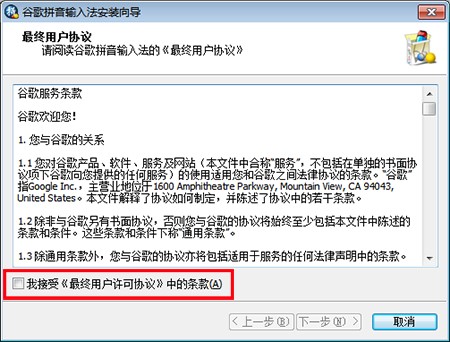
2.框选附加任务,单击【下一步】
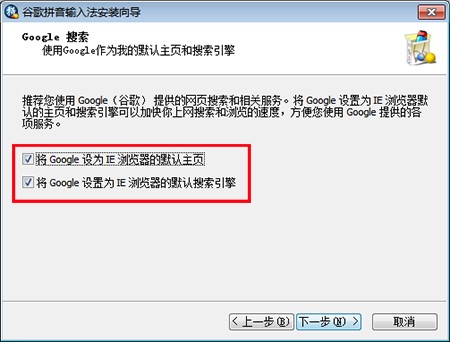
谷歌拼音输入法官方版使用技巧图2
3.谷歌拼音输入法安装成功
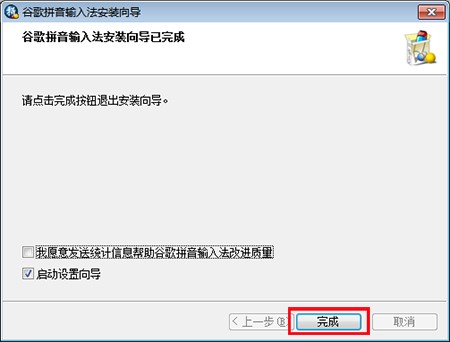
谷歌拼音输入法官方版使用技巧图3
使用技巧:
1、输入法安装成功后用户即可在如图所示的位置看到电脑中的输入法
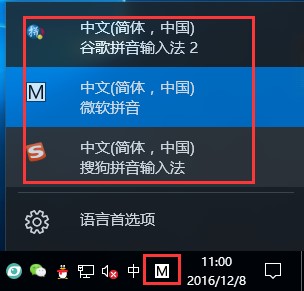
谷歌拼音输入法官方版使用技巧图4
2、点击设置按钮,点击属性设置即可对输入法进行简单设置
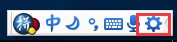
谷歌拼音输入法官方版使用技巧图5
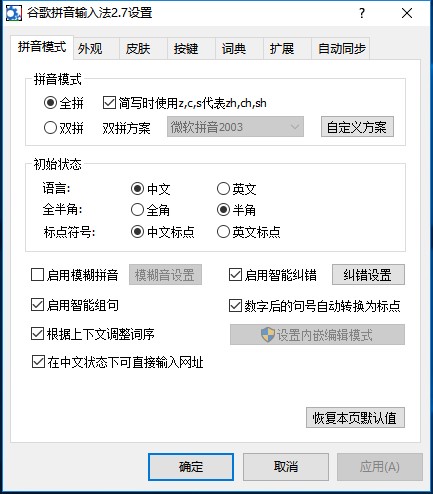
谷歌拼音输入法官方版使用技巧图6
3、根据自己的需要设置成功后即可正常使用输入法
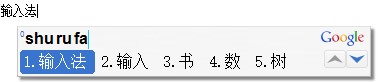
谷歌拼音输入法官方版使用技巧图7
常见问题:
Google输入法的皮肤太难看了,我可以更改它吗?
在Google 输入法中也可以替换很多皮肤。 切换Google 输入法的外观非常容易。 点击Google输入的齿轮图标,在弹出菜单中选择更改皮肤,然后选择您喜欢的皮肤。
当然,以这种方式切换外观时无法预览。 还有另一种无需预先预览即可更改外观的方法,在弹出菜单中选择“属性设置”,然后选择外观按钮。
为什么无法清除Google输入的状态栏?
单击齿轮图标进行设置,单击属性设置。在弹出菜单中选择“外观”,然后删除显示浮动状态栏的对勾。
更新日志:
正式版 2.7.25.129
1. 谷歌输入法全面支持 Window 8 系统;谷歌输入法恢复经典皮肤中收起/展开任务栏功能;
2. 添加修改字体功能;
3. 添加用户词典导出开放接口。
正式版 2.7.23.124
1、修复了Windows 8系统下的兼容性问题;
2、更新了语言模型和词库。
谷歌拼音输入法 2.7.25.129 官方版
- 软件性质:国外软件
- 授权方式:免费版
- 软件语言:简体中文
- 软件大小:15137 KB
- 下载次数:10394 次
- 更新时间:2020/8/14 0:14:16
- 运行平台:WinXP,Win7Win8,...
- 软件描述:你还在使用落后的智能ABC和不好用的微软拼音输入法?今天极速小编给大家推荐一款好... [立即下载]
相关资讯
相关软件
电脑软件教程排行
- 怎么将网易云音乐缓存转换为MP3文件?
- 比特精灵下载BT种子BT电影教程
- 微软VC运行库合集下载安装教程
- 土豆聊天软件Potato Chat中文设置教程
- 怎么注册Potato Chat?土豆聊天注册账号教程...
- 浮云音频降噪软件对MP3降噪处理教程
- 英雄联盟官方助手登陆失败问题解决方法
- 蜜蜂剪辑添加视频特效教程
- 比特彗星下载BT种子电影教程
- 好图看看安装与卸载
最新电脑软件教程
- 易语言宝盒的功能介绍以及详细的使用教程
- 格式工厂进行多个音频合并的操作方法步骤
- 注册苏宁豆芽账号的方法
- 迅雷看看加载字幕操作方法教程
- 腾讯QQ登陆后没有资讯弹窗的解决方法
- 使用风行视频软件观看电影的操作教程
- 谷歌拼音输入法官方版使用技巧
- 多玩我的世界盒子PC版安装使用方法
- 百度影音官方最新版搜电影操作技巧教程
- 阿里通官方版打电话方法
软件教程分类
更多常用电脑软件
更多同类软件专题












